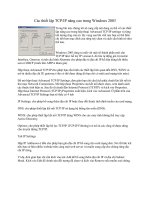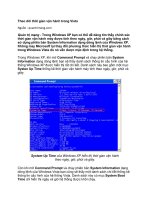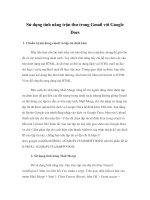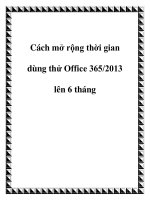thiết lập thời gian gửi thư trong Gmail với Boomerang ppt
Bạn đang xem bản rút gọn của tài liệu. Xem và tải ngay bản đầy đủ của tài liệu tại đây (377.09 KB, 8 trang )
thiết lập thời gian gửi thư trong Gmail
với Boomerang
Đối với người dùng Gmail, việc thiết lập khoảng thời
gian tự động gửi thư theo yêu cầu là khá đơn giản và dễ
dàng với tiện ích hỗ trợ Boomerang miễn phí. Trong bài
viết hướng dẫn dưới đây, chúng ta sẽ cùng nhau tìm hiểu về
quá trình thiết lập này.
Trước tiên, các bạn tiến hành cài đặt tiện ích mở rộng
Boomerang dành cho Firefox hoặc Chrome tại đây.
Làm theo hướng dẫn hiển thị trên màn hình, không có gì
phức tạp tại quá trình này:
Boomerang cài đặt thành công trên Chrome
và trên Firefox
Khi bắt đầu sử dụng, hãy nhấn nút Allow để cho phép ứng
dụng truy cập tới tài khoản Gmail:
Tiếp theo, thay đổi các mục thiết lập bên trong phần
Preferences tùy theo nhu cầu sử dụng:
Quá trình sử dụng khá đơn giản và dễ dàng, ví dụ như khi
bắt đầu soạn thảo 1 email mới:
Chọn menu có biểu tượng của Boomerang:
Và chọn mức thời gian cụ thể để gửi thư sau khi hoàn tất
quá trình soạn thảo:
Nếu email chưa được lưu, hệ thống sẽ hiển thị thông báo
nhắc nhở người sử dụng:
Sau khi chọn khoảng thời gian phù hợp, nhấn nút Confirm
tại cửa sổ tiếp theo:
Quy trình xử lý tiếp theo của Boomerang sẽ diễn ra:
Bên cạnh đó, bạn cũng có thể đặt tiêu đề riêng cho
Boomerang để dễ dàng phân biệt và quản lý sau này:
Chúc các bạn thành công!